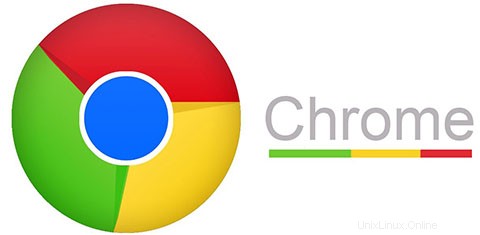
En este tutorial, le mostraremos cómo instalar Google Chrome en AlmaLinux 8. Para aquellos de ustedes que no lo sabían, Google Chrome es un navegador simple y seguro creado para los usuarios modernos. y un navegador web más rápido. Si no eres fanático de Mozilla firefox incorporado y la versión de código abierto de Chrome, es decir, Chromium, puedes instalar Chrome manualmente en tu sistema operativo.
Este artículo asume que tiene al menos conocimientos básicos de Linux, sabe cómo usar el shell y, lo que es más importante, aloja su sitio en su propio VPS. La instalación es bastante simple y asume que se están ejecutando en la cuenta raíz, si no, es posible que deba agregar 'sudo ' a los comandos para obtener privilegios de root. Te mostraré la instalación paso a paso del navegador Chrome en un AlmaLinux 8. Puedes seguir las mismas instrucciones para CentOS y Rocky Linux.
Requisitos previos
- Un servidor que ejecuta uno de los siguientes sistemas operativos:AlmaLinux 8, CentOS y Rocky Linux 8.
- Se recomienda que utilice una instalación de sistema operativo nueva para evitar posibles problemas.
- Acceso SSH al servidor (o simplemente abra Terminal si está en una computadora de escritorio).
- Un
non-root sudo usero acceder alroot user. Recomendamos actuar como unnon-root sudo user, sin embargo, puede dañar su sistema si no tiene cuidado al actuar como root.
Instalar Google Chrome en AlmaLinux 8
Paso 1. Primero, comencemos asegurándonos de que su sistema esté actualizado.
sudo dnf update sudo dnf install epel-release
Paso 2. Instalación de Google Chrome en AlmaLinux 8.
De forma predeterminada, Google Chrome no está disponible en el repositorio base de AlmaLinux. Así que descargamos el paquete RPM de Google Chrome desde la página oficial:
wget https://dl.google.com/linux/direct/google-chrome-stable_current_x86_64.rpm
Luego, instalamos el navegador Chrome usando dnf comando:
sudo dnf install google-chrome-stable_current_x86_64.rpm
Verificar la instalación de la versión de Chrome:
google-chrome --version
Paso 3. Acceso a Google Chrome en AlmaLinux.
Una vez que se haya instalado correctamente, vaya a Todas las aplicaciones y busque Chrome para iniciarlo, alternativamente desde un terminal de línea de comandos ejecutando el siguiente comando:
google-chrome
Al iniciarlo, aparecerá una ventana emergente que le pedirá que configure el navegador como predeterminado y envíe un informe de bloqueo. Si no quiere eso, puede hacerlo. desmarque las opciones.
¡Felicitaciones! Ha instalado Chrome con éxito. Gracias por usar este tutorial para instalar el navegador web Google Chrome en su sistema AlmaLinux 8. Para obtener ayuda adicional o información útil, le recomendamos que consulte la versión oficial de Chrome. sitio web.